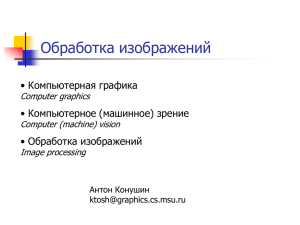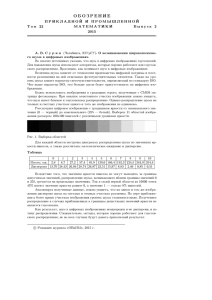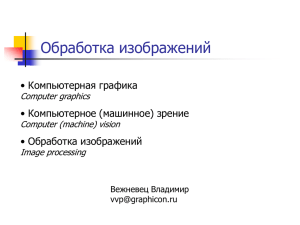lect06_06
advertisement

Обработка изображений
• Компьютерная графика
Computer graphics
• Компьютерное (машинное) зрение
Computer (machine) vision
• Обработка изображений
Image processing
Вежневец Владимир
vvp@graphicon.ru
Цель лекции
•
•
Рассказать о нескольких способах обработки изображений,
которые могут пригодиться в «реальной жизни»
Зачем обрабатывать?
1.
Улучшение изображения для восприятия человеком
•
2.
Улучшение изображения для восприятия компьютером
•
3.
цель – чтобы стало «лучше» с субъективной точки зрения
человека
цель – упрощение последующего распознавания
Развлечение (спецэффекты)
•
цель – получить эстетическое удовольствие от красивого
эффекта
План лекции
• Введение
• Коррекция контрастности/яркости изображения
• Коррекция цветового баланса изображения
• Подавление шума в изображениях
• Подчеркивание резких границ (краев) на изображении
• Спецэффекты
Изображение
Изображение оптическое – картина, получаемая в результате
прохождения через оптическую систему лучей, распространяющихся
от объекта, и воспроизводящая его контуры и детали.
Физический энциклопедический словарь.
Компьютерное представление изображения:
Функция интенсивности (яркости) канала
I g ( x, y), {x [ x0 , x1 ], y [ y0 , y1 ]}
Используется дискретное представление
I g (i, j ),{i 1, n, j 1, m}
Обработка изображений
Семейство методов и задач, где входной и
выходной информацией являются изображения.
Примеры :
Устранение шума в изображениях
Улучшение качества изображения
Усиления полезной и подавления нежелательной (в
контексте конкретной задачи) информации
Как получается цифровое изображение?
Свет, падая на светочувствительный элемент
преобразуется в электрические сигналы
Сигналы оцифровываются, превращаются в
массив чисел
f ( x) y
x – характеристика яркости света
y – яркость пиксела изображения
Почему оно может получиться плохо?
Ограниченный диапазона чувствительности
датчика
“Плохой” функции передачи датчика
«Улучшение» изображения
Изменение контраста изображения
Компенсация:
Ограниченного диапазона яркостей датчика
“Плохой” функции передачи датчика
f ( x) y
x – характеристика яркости света
y – яркость пиксела изображения
Что такое гистограмма?
Гистограмма – это график распределения тонов на изображении.
На горизонтальной оси - шкала яркостей тонов от белого до
черного, на вертикальной оси - число пикселей заданной яркости.
0
0
255
255
Изменение контраста изображения
Что может не устраивать в полученном изображении:
• Узкий или смещенный диапазон яркостей пикселей
(тусклое или «пересвеченное» изображение)
• Концентрация яркостей вокруг определенных значений,
неравномерное заполнение диапазона яркостей
(узкий диапазон - тусклое изображение)
Коррекция - к изображению применяется преобразование
яркостей, компенсирующий нежелательный эффект:
1
f ( y) x
y – яркость пиксела на исходном изображении,
x – яркость пиксела после коррекции.
Линейная коррекция
Компенсация узкого диапазона яркостей – линейное растяжение:
f 1 ( y ) ( y ymin ) *
(255 0)
( ymax ymin )
График функции f -1(y)
Линейная коррекция
Компенсация узкого диапазона яркостей – линейное растяжение:
Линейная коррекция
Линейное растяжение – «как AutoContrast в Photoshop»
Линейная коррекция
Линейная коррекция помогает не всегда!
Нелинейная коррекция
Нелинейная компенсация недостаточной контрастности
Часто применяемые функции:
• Гамма-коррекция
• Изначальная цель – коррекция для правильного
отображения на мониторе.
y c x
• Логарифмическая
• Цель – сжатие динамического диапазона при визуализации
данных
y c log( 1 x)
Гамма-коррекция
Гамма-коррекция
• Изначальная цель – коррекция для правильного
отображения на мониторе. Так называют преобразование вида:
y c x
Графики функции f -1(y)
Нелинейная коррекция
График функции f -1(y)
Нелинейная коррекция
График функции f -1(y)
Сравнение линейной и нелинейной
коррекции
Компенсация разности освещения
Пример
Компенсация разности освещения
Идея:
Формирование изображения:
I (i, j ) l (i, j ) f (i, j )
Плавные изменения яркости относятся к освещению,
резкие - к объектам.
объект f (i, j )
освещение
l (i, j )
Изображение
освещенного
объекта I (i , j )
Выравнивание освещения
Алгоритм
Получить приближенное изображение освещения
путем низочастотной фильтрации
l (i, j ) I (i, j ) G
Восстановить изображение по формуле
I (i, j )
f (i, j )
l (i, j )
Выравнивание освещения
Пример
Компенсация разности освещения
Пример
/
=
Gauss 14.7 пикселей
План лекции
Введение
Коррекция контрастности/яркости изображения
• Коррекция цветового баланса изображения
• Подавление шума в изображениях
• Подчеркивание резких границ (краев) на изображении
• Спецэффекты
Цветовая коррекция изображений
Изменение цветового баланса
Компенсация:
Неверного цветовосприятия камеры
Цветного освещения
«Серый мир»
Предположение:
Сумма всех цветов на изображении естественной
сцены дает серый цвет;
Метод:
Посчитать средние яркости по всем каналам:
R
1
N
R( x, y);
G
1
N
G( x, y);
B
1
B( x, y );
N
Avg
R G B
;
3
Масштабировать яркости пикселей по следующим
коэффициентам:
R R
Avg
Avg
Avg
; G G
; B B
;
R
G
B
«Серый мир» - примеры
«Серый мир» - примеры
«Серый мир» - примеры
«Идеальный отражатель»
Предположение:
Наиболее яркие области изображения относятся к
бликам на поверхностях, модель отражения которых
такова, что цвет блика = цвету освещения;
(дихроматическая модель)
Метод
Обнаружить максимумы по каждому из каналов:
Rmax , Gmax , Bmax
Масштабировать яркости пикселов:
R*
255
;
Rmax
B*
255
;
Bmax
G*
255
;
Gmax
Цветовая коррекция изображений
Растяжение контрастности (“autolevels”)
Идея – растянуть интенсивности по каждому из
каналов на весь диапазон;
Метод:
Найти минимум, максимум по каждому из каналов:
Rmin , Rmax , Gmin , Gmax , Bmin , Bmax
Преобразовать интенсивности:
( R Rmin ) *
(255 0)
(255 0)
; (G Gmin ) *
;
( Rmax Rmin )
(Gmax Gmin )
( B Bmin ) *
(255 0)
;
( Bmax Bmin )
Растяжение контрастности всех
каналов (“autolevels”)
Растяжение контрастности (“autolevels”)
Коррекция с опорным цветом
Предположение
Источник:
Пользователь указывает цвет вручную;
Априорные знания – «облака – белые»
Хорошая фотография этой же сцены
Метод
Преобразовать по каждому из каналов цвета по
формуле:
R*
Rdst
;
Rsrc
G*
Gdst
;
Gsrc
B*
Bdst
;
Bsrc
Коррекция с опорным цветом
Примеры:
План лекции
Введение
Коррекция контрастности/яркости изображения
Коррекция цветового баланса изображения
• Подавление шума в изображениях
• Подчеркивание резких границ (краев) на изображении
Борьба с шумом изображения
Подавление и устранение шума
Причины возникновения шума:
Несовершенство измерительных приборов
Хранение и передача изображений с потерей данных
Шум фотоаппарата
Сильное сжатие JPEG
Шум в бинарных изображениях
Пример бинарного изображению с сильным шумом
Подавление и устранение шума
Устранение шума в бинарных изображениях
Бинарное изображение – изображение, пиксели
которого принимают всего два значения (0 и 1).
Широко известный способ - устранение шума с
помощью операций математической морфологии:
Сужение (erosion)
Расширение (dilation)
Закрытие (closing)
Раскрытие (opening)
Операции математической морфологии
Расширение
A (+) B = {t R2: t = a + b, a A, b B}
A (+) B
B
Операции математической морфологии
Сужение
A (-) B = (AC (+) B)С, где AC – дополнение A
A
B
A(-)B
Свойства морфологических операций
Коммутативный закон
A (+) B = B (+) A
A (-) B < > B (-) A
Ассоциативный закон
A (+) (B (+) C) = (A (+) B) (+) C
A (-) (B (-) C) = (A (-) B) (-) C
Дискретные операции морфологии
A
B
A(+)B
Алгоритм морфологического сужения
void Erosion(BIT* src[], bool* mask[], BIT* dst[])
{
// W, H – размеры исходного и результирующего изображений
// MW, MH – размеры структурного множества
for(y = MH/2; y < H – MH/2; y++)
{
for(x = MW/2; x < W – MW/2; x++)
{
BIT min = MAXBIT;
for(j = -MH/2; j <= MH/2; j++)
{
for(i = -MW/2; i <= MW/2; i++)
if((mask[i][j]) && (src[x + i][y + j] < min))
{
min = src[x + i][y + j];
}
}
dst[x][y] = min;
}
}
}
Алгоритм морфологического
расширения
void Dilation(BIT* src[], bool* mask[], BIT* dst[])
{
// W, H – размеры исходного и результирующего изображений
// MW, MH – размеры структурного множества
for(y = MH/2; y < H – MH/2; y++)
{
for(x = MW/2; x < W – MW/2; x++)
{
BIT max = 0;
for(j = -MH/2; j <= MH/2; j++)
{
for(i = -MW/2; i <= MW/2; i++)
if((mask[i][j]) && (src[x + i][y + j] > max))
{
max = src[x + i][y + j];
}
}
dst[x][y] = max;
}
}
}
Операции раскрытия и закрытия
Морфологическое раскрытие (opening)
open(A, B) = (A (-) B) (+) B
Морфологическое закрытие (closing)
close(A, B) = (A (+) B) (-) B
Образовательные материалы по мат. морфологии
доступны по адресу:
http://projects.graphicon.ru/publiclib/catalog/214
Важное замечание
Множество A обычно является объектом обработки, а множество
B (называемое структурным элементом) – инструментом.
Результат морфологических операций во многом определяется
применяемым структурным элементом. Выбирая различный
структурный элемент можно решать разные задачи обработки
изображений:
•
•
•
•
Шумоподавление
Выделение границ объекта
Выделение скелета объекта
Выделение сломанных зубьев на изображении шестерни
Применения сужения к бинарному
изображению с сильным шумом
0 1 0
1 [1] 1
0 1 0
1 1 1
1 [1] 1
1 1 1
0
0
1
1
1
0
0
0 1
1
1
1
1
1
0
1
1 1
1 1
1 [1]
1 1
1 1
1 1
1 0 0
1 1 0
1 1 1
1 1 1
1 1 1
1 1 0
1 0 0
Применения открытия к бинарному
изображению с сильным шумом
0 1 0
1 1 1
0 1 0
1 1 1
1 1 1
1 1 1
0
0
1
1
1
0
0
0 1 1 1 0 0
1 1 1 1 0
1 1 1 1 1
1 1 1 1 1
1 1 1 1 1
1 1 1 1 0
1 1 1 0 0
1
1
1
1
1
0
Устранение шума в бинарных
изображениях
Пример бинарного изображению с дефектами
распознаваемых объектов
Применения закрытия к бинарному
изображению с дефектами объектов
1 1 1
1 1 1
1 1 1
0
1
1
1
0
1
1
1
1
1
1
1
1
1
1
1
1
1
1
1
0
1
1
1
0
0
0
1
1
1
0
0
0 1 1 1 0 0
1 1 1 1 0
1 1 1 1 1
1 1 1 1 1
1 1 1 1 1
1 1 1 1 0
1 1 1 0 0
1
1
1
1
1
0
Не лучший пример для морфологии
Не во всех случаях математическая морфология так
легко убирает дефекты, как хотелось бы…
Применения операции открытия
0 1 0
1 1 1
0 1 0
1 1 1
1 1 1
1 1 1
0
0
1
1
1
0
0
0 1 1 1 0 0
1 1 1 1 0
1 1 1 1 1
1 1 1 1 1
1 1 1 1 1
1 1 1 1 0
1 1 1 0 0
1
1
1
1
1
0
Подавление и устранение шума
Устранение шума в полутоновых и
цветных изображениях
Усреднение (box filter)
Медианный фильтр
Фильтр Гаусса (gaussian blurring)
Адаптивные фильтры
Устранение шума в полутоновых и
цветных изображениях
Пример: изображение с равномерным шумом.
I (i, j ) gr (i, j ) Err (i, j)
Err(i,j) – нормально распределенная случайная
величина.
Операция «свертка» (convolution)
Свертка двумерной функции f по функции g в
непрерывном и дискретном случае.
n1
m1
f g (i, j ) f (i l )( j k ) g (l , k )
l n0 k m0
Часто, свертка изображения по какой-либо функции
называется применением фильтра к изображению.
Усреднение (box filter)
Операция усреднения значения каждого пикселя –
cвертка по константной функции:
n
m
1
I (i, j ) I (i l )( j k )
4nm
l n k m
Результат применения:
Подавление и устранение шума
Устранение шума в полутоновых, цветных и бинарных
изображениях с помощью медианного фильтра - выбор
медианы среди значений яркости пикселей в некоторой
окрестности.
Определение медианы:
Ai , i 1,n; - отсортированный набор чисел,
An / 2 медиана набора.
Медианный фильтр радиусом r – выбор медианы среди
пикселей в окрестности [-r,r].
Медианный фильтр
Результат применения медианного фильтра с радиусом 5 пикселей.
Результат применения медианного фильтра с радиусом в 7 пикселей
к изображению с шумом и артефактами в виде тонких светлых
окружностей.
Очистка изображения с помощью медианного
фильтра
Фильтр с окрестностью 3x3
Быстрая реализация медианного фильтра
Медианный фильтр считается дольше, чем операция
свертки, поскольку требует частичной сортировки
массива яркостей окрестных пикселей.
Возможности ускорения:
• Использовать алгоритмы быстрой сортировки
• Конкретная реализация для каждого радиуса (3x3,
5x5)
• Не использовать сортировку вообще – считать
через гистограмму окрестности точки
Фильтр Гаусса (gaussian blurring)
Свертка по функции:
I (i, j )
n
m
I (i l )( j k )
l n k m
d l2 k2
Параметр σ задает степень
размытия.
На графике функция с
σ 5.
1
e
2πσ
d2
2σ2
Маленькая экскурсия к Фурье
+
Низкие частоты
Высокие частоты
Фильтр Гаусса (gaussian blurring)
Результаты свертки по функции Гаусса и по
константной функции (усреднения).
Фильтр Гаусса с
Sigma = 4
Усреднение по 49
пикселям (7x7)
Исходное изображение
Важное свойство фильтра Гаусса – он по сути является
низкочастотным фильтром.
Адаптивные фильтры
Чего бы хотелось?
Размывать шум, резкие границы – сохранять.
Как бы этого добиться?
Предположение: перепады яркости из-за шума
относительно перепадов на резких границах невелики
Алгоритм: При расчете новой яркости усреднять
только по тем пикселям из окрестности, которые не
сильно отличаются по яркости от обрабатываемого
Адаптивный фильтр - пример
for (each pixel of the current video frame)
{
GetRGB (source_pixel, r, g, b);
tot_red = tot_green = tot_blue = 0;
count_red = count_green = count_blue = 0;
for (each pixel in the specified radius)
{
GetRGB (neighbour_pixel, r1, g1, b1);
if (abs(r1-r) < Threshold)
{tot_red += r1; count_red ++;}
if (abs(g1-g) < Threshold)
{tot_green += g1; count_green ++;}
if (abs(b1-b) < Threshold)
{tot_blue += b1; count_blue ++;}
}
destination_pixel = RGB (tot_red / count_red,
tot_green / count_green ,
tot_blue / count_blue );
}
Адаптивные фильтры
Примеры таких фильтров:
http://www.compression.ru/video/denoising/denoising.pdf
«Продвинутые» фильтры
Примеры таких фильтров – лекция Алексея
Лукина
В чем отличие разных фильтров?
• Box filer (простое размытие) – помимо подавления шума
портит резкие границы и размывает мелкие детали
изображения
• Gaussian filter – меньше размывает мелкие детали, лучше
убирает шум
• Median filter – резких границ не портит, убирает мелкие
детали, изображение становится менее естественным
• Адаптивные фильтры – меньше портят детали, зависят от
большего числа параметров. Иногда изображение становится
менее естественным.
• «Продвинутые» фильтры – лучшее сохранение деталей,
меньше размытие. Часто сложны в реализации и очень
медленные.
Что лучше? – зависит от конкретной задачи
Как бороться с шумом аппаратуры?
Предположим, камера, которой производится съемка
заметно «шумит». Обычно шум измерительной
аппаратуры моделируется как случайная нормально
распределенная случайная величина с нулевым
средним - Err(i,j) ;
I (i, j ) g r (i, j ) Err (i, j );
1
I (i, j )
N
N
I
k 1
k
(i, j );
E ( I (i, j )) g r (i, j );
Примеры шумоподавления
Зашумленные изображения
Усреднение по 10
изображениям
Так работают камеры в некоторых сотовых телефонах
Примеры шумоподавления
Исходное изображение
Испорченное
изображение
Примеры шумоподавления
Усреднение по 9
пикселям (3x3)
Медианный фильтр
(3x3)
План лекции
Введение
Коррекция контрастности/яркости изображения
Коррекция цветового баланса изображения
Подавление шума в изображениях
• Подчеркивание резких границ (краев) на изображении
• Спецэффекты
Подчеркивание контуров объекта
Рассмотрим подчеркивание краев (границ)
Край(edge) – резкое изменение яркости на изображении, часто
соответствует границам объектов на изображении.
Операция оконтуривания объекта
При работе с бинарными изображениями контуры объекта можно
получить с помощью операций математической морфологии
Внутреннее оконтуривание
CI = A – (A (-) B)
Внешнее оконтуривание
CO = (A (+) B) – A
Пример оконтуривания объекта
Подчеркивание краев
Нас интересуют области
резкого изменения яркости –
нахождение таких областей
можно организовать на основе
анализа первой и второй
производной изображения.
График
функции
График
производной
График 2ой
производной
Подчеркивание краев
Известно, что наибольшее изменение функции происходит
в направлении ее градиента. Величина изменения
измеряется абсолютной величиной градиента.
I
I
I ( x, y ) ( x, y ), ( x, y ) ;
y
x
I
I
I ( x, y ) ( x, y ) ( x, y )
x
y
2
2
Часто используется приближенное вычисление градиента:
I
I
I ( x, y )
( x, y )
( x, y )
x
y
Подчеркивание краев
Семейство методов основано на приближенном вычисление
градиента, анализе его направления и абсолютной
величины. Свертка по функциям:
1
0
0
1
0
1
Робертса
1 - 1 1 1
0 0 0
0
1
1
1
-1
1
1
Превитт
0
0
0
1
1
1
-1
0
1
2
0
2
1
0
1
-1
2
1
0
0
0
1
2
1
Собеля
Математический смысл – приближенное вычисление
производных по направлению.
Подчеркивание краев
Примеры применения операторов подчеркивания краев:
Робертса
Превитт
Собеля
План лекции
Введение
Коррекция контрастности/яркости изображения
Коррекция цветового баланса изображения
Подавление шума в изображениях
Подчеркивание резких границ (краев) на изображении
• Спецэффекты
Спецэффекты
Рассмотрим
Тиснение
Негатив
«Светящиеся» края
Геометрические эффекты
Перенос/поворот
Искажение
«Эффект стекла»
Тиснение
0
1
1
0
0 1
0
1
0
Фильтр + сдвиг яркости, нормировка…
Цифровой негатив
R 255 R; G 255 G; B 255 B;
Светящиеся края
Медианный фильтра + выделение краев + фильтр
«максимума»
Перенос/поворот
Перенос:
x(k; l) = k + 50; y(k; l) = l;
Поворот:
x(k; l) = (k . x0)cos(µ) + (l . y0)sin(µ) + x0;
y(k; l) = .(k . x0)sin(µ) + (l . y0)cos(µ) + y0;
x0 = y0 = 256.5 (центр поворота), µ = /6
«Волны»
Волны 1:
x(k; l) = k + 20sin(2l / 128); y(k; l) = l;
Волны 2:
x(k; l) = k + 20sin(2k / 30); y(k; l) = l;
«Эффект стекла»
x(k; l) = k + (rand(1, 1) – 0.5) * 10;
y(k; l) = l + (rand(1, 1) – 0.5) * 10;
Что такое гистограмма?
Гистограммы - представления распределения частот выбранных
переменных.
Каждому интервалу значений переменной соответствует некий
счетчик (столбец гистограммы).
Значение счетчика (высота столбца) соответствует частоте
попадания значения переменной в данный интервал.
Гистограмма – это график распределения тонов на изображении.
На горизонтальной оси отображается шкала яркостей тонов от
белого до черного, а на вертикальной оси указано число
пикселей заданной яркости на изображении.